Alles, was Sie über den Neustart von Samsung wissen müssen
Oct 15, 2025 • Filed to: Android-Probleme beheben • Proven solutions
Samsung ist ein Elektronikgigant, der vor 79 Jahren gegründet wurde. 2012 begann das Unternehmen mit der Herstellung von Mobiltelefonen und wurde zum größten Handyhersteller der Welt. Jedes Jahr bringt Samsung mehrere Smartphone-Serien auf den Markt, vom Budget- bis zum High-End-Sektor. Das Unternehmen führt einen harten Konkurrenzkampf mit Apple im Hinblick auf Qualität, Geräteaufbau und Popularität. Und das F&E-Team von Samsung versucht stets, den Kunden etwas Neues zu bieten.
Doch wie alle anderen Elektronikgeräte müssen Sie auch Samsung Galaxy-Geräte aufgrund diverser Problemen wie Software-Abstürze, nicht mehr reagierender Bildschirm, nicht lesbare SIM-Karte usw. hin und wieder neu starten. In diesem Artikel erfahren Sie, wie Sie Ihr Samsung-Gerät neu starten, um diese Probleme schnell und einfach zu lösen und zu beheben. Durch einen Neustart des Geräts versetzen Sie Ihr Mobiltelefon in den korrekten Betrieb zurück.
In den folgenden Abschnitten sehen wir uns genauer an, wie Sie Samsung Galaxy-Geräte neu starten.
Teil 1: Wie Sie einen Neustart auf Samsung-Geräten erzwingen, wenn das Gerät nicht mehr reagiert
In einigen der oben beschriebenen Situationen können Sie versuchen, einen Neustart Ihres Samsung-Geräts zu erzwingen. Das Gute an diesem Weg ist, dass dabei keine Benutzerdaten gelöscht oder entfernt werden.
Ein paar Dinge, die Sie vor dem Neustart beachten sollten:
Entfernen Sie während des erzwungenen Neustarts niemals den Akku. Damit könnten Sie Ihr Gerät unbrauchbar machen.
Beachten Sie, dass Ihr Mobiltelefon noch 10 % oder mehr Akkuladung besitzt. Laden Sie das Gerät andernfalls mindestens 15 Minuten lang auf, bevor Sie den Vorgang starten. Andernfalls können Sie Ihr Mobiltelefon nach dem Neustart von Samsung möglicherweise nicht mehr einschalten.
Erzwungene Neustart :
Um einen Neustart des Samsung Galaxy-Geräts zu erzwingen, benötigen Sie eine Tastenkombination, die das Entfernen des Akkus simuliert. Halten Sie hierzu die Tasten „Leiser“ und „Ein/Aus/Sperre“ 10 bis 20 Sekunden lang gedrückt, um den Vorgang durchzuführen. Halten Sie die beiden Tasten gedrückt, bis der Bildschirm erlischt. Halten Sie danach nun nur noch die Ein/Aus-/Sperr-Taste gedrückt, bis das Gerät hochfährt. Nun sehen Sie, wie Ihr Gerät nach dem Neustart hochfährt.
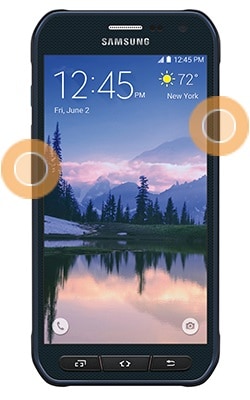
Teil 2: Wie reparieren Sie ein Samsung-Telefon, das ständig neu startet?
In diesem Teil sehen wir uns das Problem an, wenn Ihr Gerät wiederholt neu startet. In einigen Fällen starten Galaxy-Geräte von Samsung von alleine neu. Diese so genannte Bootschleife ist inzwischen eines der häufigsten Probleme und die Gründe dafür sind sehr unterschiedlich. Einige davon haben wir hier für Sie aufgeführt.
- A. Ein gefährlicher Virus hat das Gerät befallen
- B. Eine fehlerhafte oder bösartige Anwendung wurde vom Benutzer installiert
- C. Ihr Android-Betriebssystems ist inkompatibel oder der Upgrade-Vorgang ist fehlgeschlagen.
- D. Ihr Android-Gerät ist gestört.
- E. Gerät wurde durch Wasser oder Strom etc. beschädigt.
- F. Der interne Speicher des Geräts ist beschädigt.
Sehen wir uns nun der Reihe nach die wahrscheinlichsten Lösungen für diese Probleme an, beginnend mit der einfachsten.
Die erste besteht darin, Ihr Gerät per Soft-Reset zurückzusetzen, indem Sie alle Verbindungen trennen, die SD-Karte entfernen und den Akku herausnehmen. Manchmal hilft dieser Vorgang beim Beheben des Problems.
Wenn Sie Ihr Bootschleifen-Problem mit dieser Lösung nicht beheben können, können Sie es mit den folgenden Methoden versuchen.
Lösung 1:
Wenn Sie Ihr Gerät zwischen zwei Neustarts einige lang Minuten verwenden können, hilft Ihnen diese Methode weiter:
Schritt Nr. 1 – Öffnen Sie das Menü und wählen Sie die Einstellungen
Schritt Nr. 2 – Suchen Sie nach „Sichern und zurücksetzen“ und tippen Sie auf die Option.
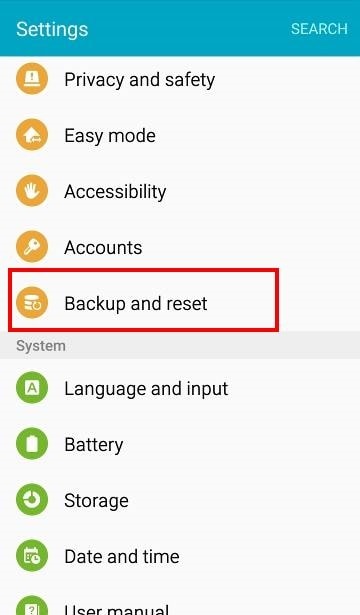
Schritt Nr. 3 – Wählen Sie nun „Zurücksetzen auf die Werkseinstellungen“ aus der Liste und klicken Sie dann auf „Telefon zurücksetzen“, um das Gerät auf die Werkseinstellungen zurückzusetzen.
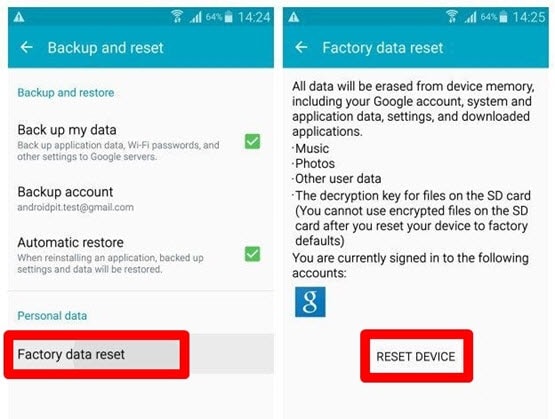
Ihr Gerät wird nun auf die Werkseinstellungen zurückgesetzt, was Ihr Bootschleifen-Problem lösen sollte.
Lösung 2:
Wenn sich Ihr Gerät in einer Dauer-Bootschleife befindet und Sie ihr Handy nicht verwenden können, dann sollten Sie diesen Weg nutzen.
Schritt Nr. 1 – Schalten Sie Ihr Gerät aus, indem Sie die Ein/Aus-Taste drücken.
Schritt Nr. 2 – Drücken Sie nun gleichzeitig die Lauter-Taste, die Menü-/Home-Taste und die Ein/Aus-Taste. Ihr Samsung Galaxy-Gerät wird nun im Wiederherstellungsmodus gebootet.
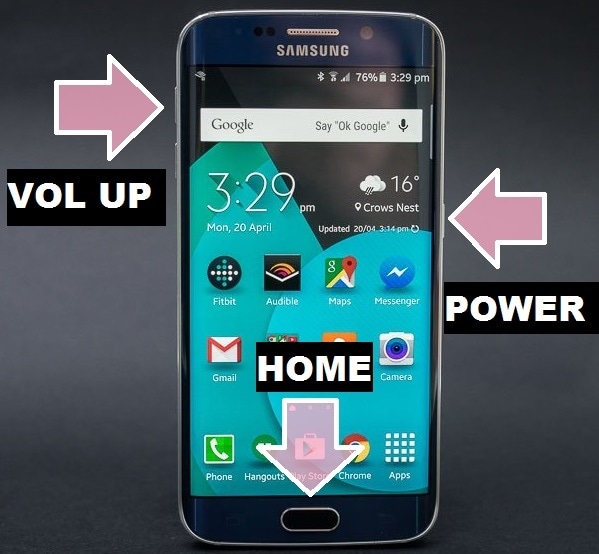
Schritt Nr. 3 – Wählen Sie im Wiederherstellungsmenü „Wipe Data / Factory reset“. Sie können hierbei mit der Lauter- und Leiser-Taste navigieren und die Auswahl mit der Ein/Aus-Taste bestätigen.
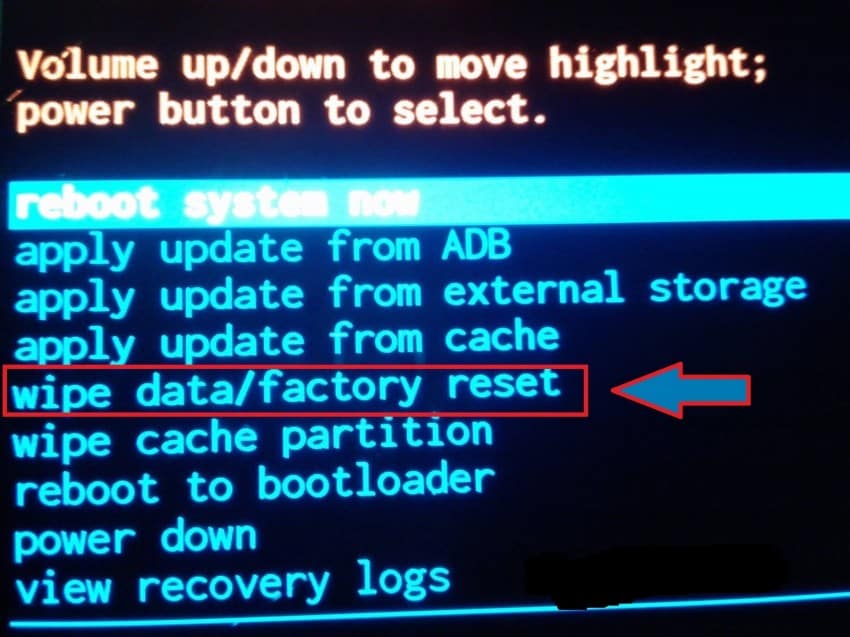
Wählen Sie nun zum Bestätigen „ja“. Ihr Galaxy-Gerät beginnt nun mit dem Zurücksetzen auf die Werkseinstellungen.
Wählen Sie schließlich „reboot system now“, um das Gerät neu zu starten. Damit haben Sie Ihr Samsung Galaxy-Neustartproblem behoben.
Wichtig: Dieser Vorgang löscht alle Ihre persönlichen Daten vom internen Speicher. Da Sie keinen Zugriff auf das Telefon in einer Bootschleife haben, können Sie kein Backup Ihrer Daten erstellen.
Teil 3: Wie Sie Daten von einem Samsung in einer Neustartschleife extrahieren
Um Datenverlust zu vermeiden, wenn sich Ihr Gerät in einer Bootschleife befindet, hat Wondershare eine Software veröffentlicht – das Dr.Fone Toolkit für die Android Daten-Extrahierung. Dieses Toolkit kann ein Backup von Gerät erstellen, selbst wenn sich diese in einer Bootschleife befinden. Dieses Toolkit bietet die höchste Erfolgsquote der Branche und kann alle Daten mit nur wenigen Klicks sichern.

Dr.Fone - Datenrettung (Android)
Die weltweit erste Software zur Datenwiederherstellung von defekten Android-Geräten.
- Sie kann auch zum Wiederherstellen von Daten von defekten oder anderweitig beschädigten Geräten verwendet werden, z. B. von Geräten in einer Neustartschleife.
- Höchste Wiederherstellungsrate der Branche.
- Stellt Fotos, Videos, Kontakte, Nachrichten, Anrufprotokolle und mehr wieder her.
- Kompatibel mit Samsung Galaxy-Geräten.
Im letzten Abschnitt sehen wir uns die Schritte zur Datenextraktion bei einem Neustartproblem des Samsung Galaxy an
Schritt Nr. 1 – Der erste Schritt besteht im Herunterladen und Installieren der Software von der Dr.Fone-Website auf Ihrem PC.

Verbinden Sie nun Ihr Gerät mit einem USB-Kabel und wählen Sie am PC „Daten-Extrahierung (Kaputtes Gerät)“.
Schritt Nr. 2 – Nun sehen Sie ein Fenster wie im folgenden Bild, in dem Sie Ihre bevorzugten Datentypen für das Extrahieren auswählen können. Klicken Sie anschließend auf „Weiter“.

Schritt Nr. 3 – Nun müssen Sie im Toolkit den Fehler auf Ihrem Gerät auswählen. Sie haben dabei zwei Möglichkeiten: Die erste, wenn Touch nicht funktioniert und die zweite, wenn der Bildschirm schwarz bleibt oder defekt ist. Wählen Sie in Ihrem Fall Option eins (für Bootschleifen Option eins) und machen Sie mit dem nächsten Schritt weiter.

Schritt Nr. 4 - Nun müssen Sie Ihren aktuellen Gerätenamen und Ihre Modellnummer aus der Aufklappliste auswählen. Achten Sie darauf, den korrekten Namen und das korrekte Modell für Ihr Gerät auszuwählen. Andernfalls wir Ihr Gerät möglicherweise unbrauchbar.

Wichtig: Dieser Weg ist derzeit nur für Smartphones der Samsung Galaxy S-, Note- und Tab-Serie möglich.
Schritt Nr. 5 – Halten Sie sich jetzt an die Anweisungen des Toolkits auf dem Bildschirm, um das Gerät im Download-Modus zu starten.

Schritt Nr. 6 – Sobald sich das Telefon im Download-Modus befindet, analysiert Dr.Fone Toolkit den Wiederherstellungsvorgang und lädt die entsprechenden Dateien herunter.

Schritt Nr. 6 – Nach Abschluss des Vorgangs führt das Dr.Fone-Toolkit alle Dateien auf Ihrem Gerät mit den verschiedenen Dateitypen auf. Klicken Sie einfach auf „Wiederherstellen“, um alle wichtigen Daten gesammelt wiederherzustellen.

Dies ist also der einfachste Weg, um all Ihre wertvollen Daten ohne Probleme von einem beschädigten Android-Gerät zu sichern. Wir raten Ihnen dringend zur Verwendung dieses Tools, bevor Sie den Verlust all Ihrer wertvollen Daten später bereuen.
Gratis Download Gratis Download
Ich hoffe, dass Ihnen dieser Artikel beim Beheben Ihrer Probleme mit dem Neustart von Samsung-Geräten geholfen hat. Halten Sie sich einfach an alle Schritte, um das Beste aus Ihrem Gerät herauszuholen.
Android zurücksetzen
- Android zurücksetzen
- 1.1 Android Passwort zurücksetzen
- 1.3 Hard Reset Huawei
- 1.4 Android-Datenlösch-Anwendungen
- 1.5 Android neu starten
- 1.6 LG Telefon zurücksetzen
- 1.7 Android-Telefon formatieren
- 1.8 Daten löschen/Fabrik zurücksetzen
- 1.9 Android ohne Datenverlust zurücksetzen
- 1.10 Android ohne Netzschalter neu starten
- 1.11 Hard Reset Android-Telefon mit PC
- 1.12 Android-Tabletten mit hartem Reset
- Samsung zurücksetzen





















Julia Becker
chief Editor